Se possedete un iPhone 4 e avete salvato i vostri certificati SHSH di iOS 6.1.3, allora avrete la possibilità di effettuare il downgrade da iOS 7 ad iOS 6.1.3, utilizzando il tool iFaith.
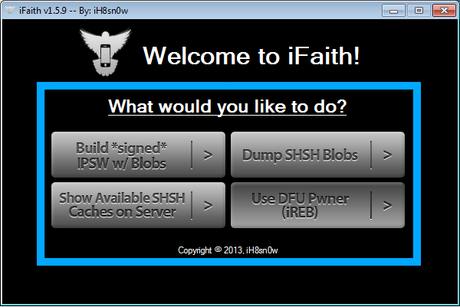
Premesse:
- iFaith è un tool disponibile solo per Windows. Scaricatelo da qui
- E’ necessario avere salvato in precedenza i certificati SHSH di iOS 6.1.3 o antecedenti
- Questo metodo attualmente funziona solo su iPhone 4.
- Scaricate iOS 6.1.3 per iPhone 4 da qui.
- E’ necessario utilizzare iTunes 11.0.5 o antecedenti, con iTune 11.1 la procedura non funzionerà.
- Ecco i link per scaricare iTunes 11.0 a 32-bit e 64-bit.
Guida:
Fase 1) Aprite il tool iFaith, quindi cliccare su “OK”
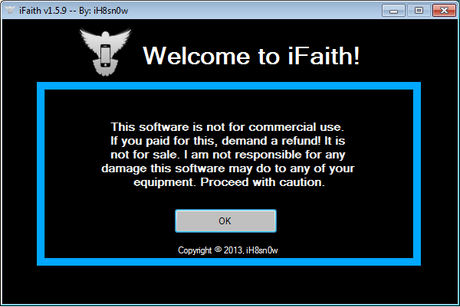
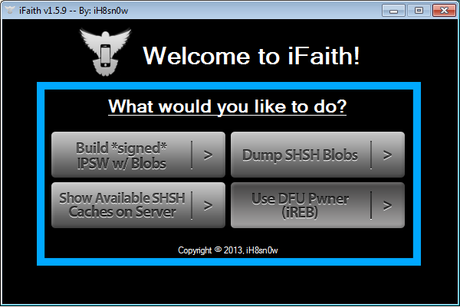
Fase 4) Qui vi verranno mostrate 3 opzioni, voi scegliete la terza “Show list of availavle SHSH blobs on TSS server”
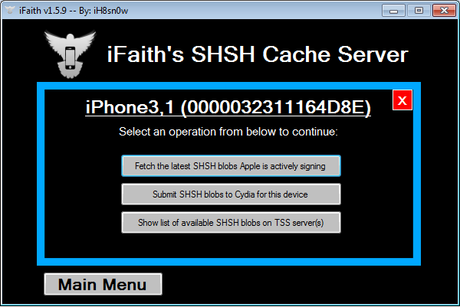
Fase 5) Ora selezionate i certifiati SHSH di iOS 6.1.3 da Cydia o iFaith, quindi cliccate su “Download selected blob. Verrà richiesto di salvare i certificati sul vostro computer, quindi selezionate la posizione dove volete salvarlie fate click su “OK”.
Fase 6)Una volto concluso il download , cliccare su “OK”. A questo punto vi verrà chiesto di nuovo se desiderate utilizzare il dispositivo collegato, scegliete “NO”.
Fase 7) Cliccate di nuovo sull’icona di iFaith per aprirla. Ora è neseccario fare click sull’opzione “Build signed IPSW w/Blobs.
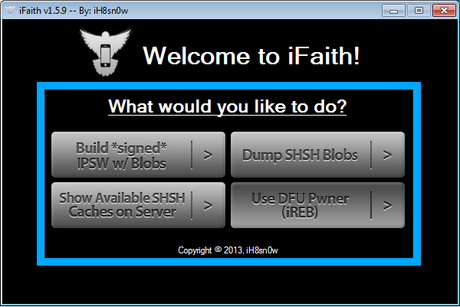
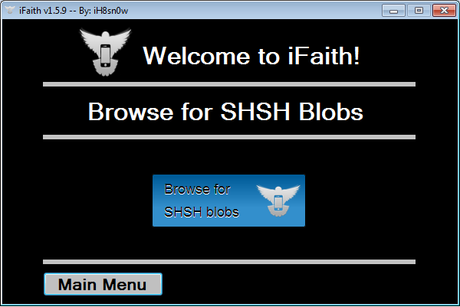
Fase 10) Ora andate su “Browse for IPSW” e selezionate il firmware che avete scaricato in precedenza, oppure potete scaricarlo direttamente da iFaith cliccando su “Download it for me”
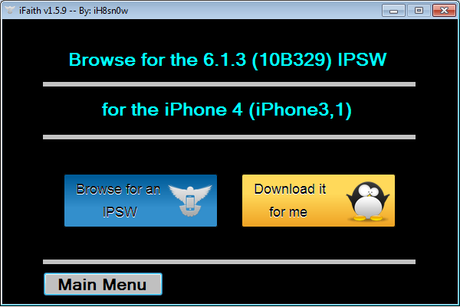
Fase 12) Ora lasciando il dispositivo collegato al pc, mettetelo in DFU Mode, -spegnete il dispositivo, quindi premete il tasto Power e Home per circa dieci secondi, quindi rilasciate solo il tasto Power e mantenete premuto il tasto Home per altri 15 secondi circa-.
Fase 13) iFaith vi notificherà che il terminale è entrati in DFU Mode, quindi cliccate su “OK” e chiudete il Tool. Quindi aprite iTunes 11.0 che rileverà l’iPhone in modalità di recupero, cliccate su “OK”.
Fase 14) Tenete premuto il tasto Shift/Maiusc del pc e contemporaneamente cliccate su “Ripristina iPhone”. Quindi selezionate il firmware scaricato prima e lasciate completare il ripristino.
Se il tutto è andato a buon fine ora avrete il vostro iDevice con iOS 6.1.3. Per una maggior chiarezza, cogliamo l’occasione per postarvi una breve video guida che vi mostra tutti i passaggi necessari per effettuare il downgrade:
Come sempre fateci sapere la vostra opinione. Se avete bisogno di aiuto non esitate a commentare.
![Jailbreak team Taig aggiorna tool eseguire sblocco anche 8.4! Vediamo insieme guida come eseguirlo! [Aggiornato Vers. 2.2.0]](https://m2.paperblog.com/i/289/2898336/jailbreak-ios-84-il-team-taig-aggiorna-il-too-L-6f7Kho-175x130.png)





